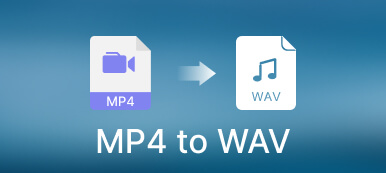Cuando intenta editar o convertir un archivo de video o imagen en su computadora, puede quedar atrapado en el proceso atascado.
No se preocupe, y la aceleración de GPU lo salvará del dilema.
GPU puede acelerar el rendimiento de la computadora mientras usa algunos programas para procesar el archivo de video o imagen.
¿Qué es Aceleración de la GPU?
Complemento Carta Porte
Continúa leyendo y estarás claro.

- Parte 1. ¿Qué es la aceleración de GPU?
- Parte 2. ¿Qué aceleración de GPU debo elegir?
- Parte 3. Cómo habilitar la aceleración de GPU para usar el software Apeaksoft
Parte 1. ¿Qué es la aceleración de GPU?
GPU, unidad de procesamiento de gráficos, es el circuito electrónico especializado diseñado para manipular y alterar rápidamente la memoria para acelerar la creación de imágenes en un marco de búfer destinado a la salida a un dispositivo de visualización.
La explicación anterior es de WIKIPEDIA.
En resumen, GPU es el sistema integrado en la computadora, teléfonos móviles, consolas de juegos, etc., que puede acelerar el progreso mientras procesa grandes bloques de datos.
La GPU puede presentarse en una tarjeta de video o incrustarse en la placa base cuando compra una computadora.
Parte 2. ¿Qué aceleración de GPU debo elegir?
Como se mencionó anteriormente, la GPU está integrada en su sistema informático, por lo que si su computadora es compatible con la aceleración de GPU incorporada, puede usarla para acelerar el rendimiento de su computadora. Sin embargo, existen varias aceleraciones de GPU en el mercado como Intel Quick Sync Video, AMD OpenCL ™ Accelerated Parallel Processing, NVIDIA NVENC, etc.
Funcionan de manera similar, y puede elegir la gran marca para obtener la garantía.
Sin embargo, no todas las aceleraciones de GPU son compatibles con Apeaksoft, y las siguientes aceleraciones de GPU son compatibles con el software de Apeaksoft.
| Marca GPU | Modelos de GPU |
|---|---|
 | HD Graphics 2000, HD Graphics 3000, HD Graphics 2500, HD Graphics 4000, HD Graphics 4200, HD Graphics 4400, HD Graphics 4600, Iris Graphics 5100, Iris Pro Graphics 5200, HD Graphics 5300, HD Graphics 5500, HD Graphics 5600, HD Graphics 6000, Iris Graphics 6100, Iris Pro Graphics 6200, HD Graphics 510, HD Graphics 515, HD Graphics 520, HD Graphics 530, Iris Graphics 540, Iris Graphics 550, Iris Pro Graphics 580, HD Graphics 610, HD Graphics 615, HD Gráficos 620, HD Graphics 630, Iris Plus Graphics 640, Iris Plus Graphics 650. |
 | Radeon HD 7700 series (HD 7790 (VCE 2.0)), Radeon HD 7800 series, Radeon HD 7900 series, Radeon HD 8570 a HD 8990 (HD 8770 (VCE 2.0)), Radeon R5 240 / R7 240 / R7 250 / R7 250E / R7 250X / R7 265 / R9 270 / R9 270X / R9 280 / R9 280X, Radeon R5 330 / R5 340 / R7 340 / R7 350 / R7 370 / R9 370 / R9 370X, móvil Radeon HD 77x0M a HD 7970M, móvil Radeon HD 8000-Series, Mobile Radeon Rx M2xx Series (R9 M280X: VCE 2.0, R9 M295X: VCE 3.0), Mobile Radeon R5 M330 a Radeon R9 M380 y Radeon R9 M390, tarjetas FirePro con GCN de primera generación (GCN 1), Radeon HD 1.0 / HD 7790, Radeon R8770 7 / R260 7X / R260 9 / R290 9X / R290 9X295, Radeon R2 7 / R360 9 / R360 9 / R390 9X, Mobile Radeon R390 M9X, Mobile Radeon R280 M9 / R385 M9X, Mobile Radeon R385 M9 / R470 M9X, FirePro-Cards con GCN de segunda generación, Tonga: Radeon R470 9, Radeon R285 9, Radeon R380 9X / Mobile Radeon R380 M9X / R390 M9 / R395 M9X / Radeon R395 M9X, Tonga XT: FirePro W485 / S7100 / S7100 / S7150 X7150, Fiji: Radeon R2 Fury / R9 Fury X / R9 Nano / Radeon Pro Duo / FirePro S9 / W9300M, Polaris: R X 7170/460/470. |
 | GeForce GTX 590, GeForce GTX 580, GeForce GTX 570, GeForce GTX 480, GeForce GTX 470, GeForce GTX 465, GeForce GTX 480M, GeForce GTX 560 Ti, GeForce GTX 550 Ti, GeForce GTX 460, GeForce GTS 450, GeForce GTS 450 * , GeForce GT 640 (GDDR3), GeForce GT 630, GeForce GT 620, GeForce GT 610, GeForce GT 520, GeForce GT 440, GeForce GT 440 *, GeForce GT 430, GeForce GT 430 *, GeForce GT 420 *, GeForce GTX 675M GeForce GTX 670M, GeForce GT 635M, GeForce GT 630M, GeForce GT 625M, GeForce GT 720M, GeForce GT 620M, GeForce 710M, GeForce 610M, GeForce 820M, GeForce GTX 580M, GeForce GTX 570M, GeForce GTX 560M, GeForce GTX 555M, GeForce GTX 550M GeForce GT 540M, GeForce GT 525M, GeForce GT 520M, GeForce GT 520MX, GeForce GT 485M, GeForce GTX 470M, GeForce GTX 460M, GeForce GTX 445M, GeForce GT 435M, GeForce GT 420M, GeForce GT 415M, GeForce GT 710M, , GeForce 410M, GeForce GTX Titan Z, GeForce GTX Titan Black, GeForce GTX Titan, GeForce GTX 780 Ti, GeForce GTX 780, GeForce GT 640 (GDDR5), GeForce GT 630 v2, Ge Force GT 730, GeForce GT 720, GeForce GT 710, GeForce GT 740M (64 bits, DDR3), GeForce GTX 750 Ti, GeForce GTX 750, GeForce GTX 960M, GeForce GTX 950M, GeForce 940M, GeForce 930M, GeForce GTX 860M, GeForce GTX 850M, GeForce 845M, GeForce 840M, GeForce 830M, GeForce GTX Titan X, GeForce GTX 980 Ti, GeForce GTX 980, GeForce GTX 970, GeForce GTX 960, GeForce GTX 950, GeForce GTX 750 SE, GeForce GTX 980M, GeForce GTX 970 Ti 965M, GeForce GTX 1080M, Nvidia Titan X, GeForce GTX 1070, GTX 1060, GTX 1050, GTX 1050 Ti, GTX XNUMX. |
Para usar el software Apeaksoft con aceleración de GPU, su computadora debe cumplir con los siguientes requisitos.
| OS | Versión de SO soportada | Procesador | Espacio libre en el disco duro | RAM |
|---|---|---|---|---|
| Windows | Windows 10 / 8 / 7 / Vista / XP | > CPU Intel o AMD de 750 MHz | 100MB o superior | 256MB o superior |
| Mac | macOS 11, Mac OS X 10.15, 10.14, 10.13, 10.12, 10.11, 10.10, 10.9, 10.8, 10.7. | > Procesador Intel de 1 GHz o superior | 100MB o superior | 512MB o superior |
Parte 3. Cómo habilitar la aceleración de GPU para usar el software Apeaksoft
Si cumple con los requisitos anteriores para usar la aceleración de GPU en su computadora, solo necesita habilitarla o seleccionar la que necesita si tiene más de un soporte de aceleración de GPU.
Aquí, tomaremos Intel Quick Sync Video como ejemplo.
Descargue, instale los últimos controladores de gráficos Intel de la página oficial de Microsoft. Asegúrese de que los controladores sean compatibles con su modelo de tarjeta gráfica Intel HD de.
Haga clic derecho en el espacio vacío de la pantalla del escritorio, seleccione Resolución de la pantalla, haga clic en Detectar para comenzar a detectar salidas de video inactivas.
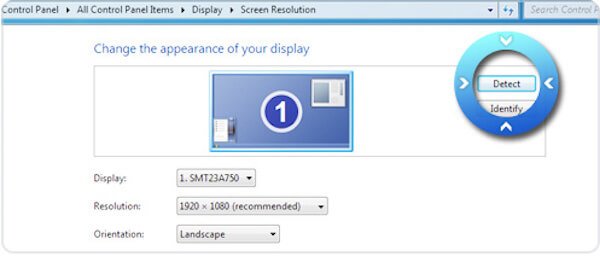
Nota: Si está ejecutando Windows 10, simplemente vaya a su escritorio y haga clic con el botón derecho del mouse para seleccionar Configuración de Visualización, escoger Configuración avanzada de la pantalla y haga clic en Detectar arriba.
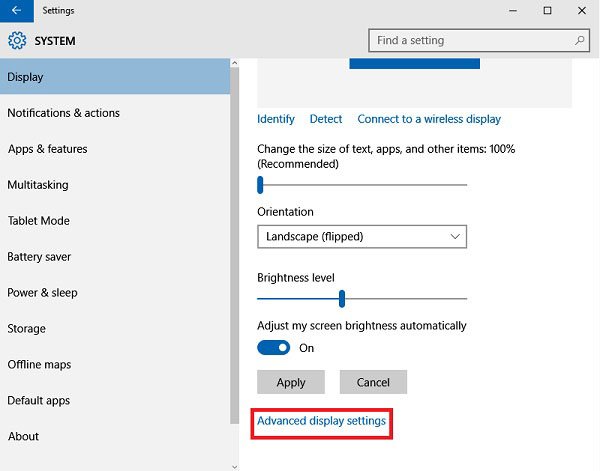
Seleccione la salida de pantalla detectada para Gráficos de salida Intel® HD Graphics y seleccione Intente conectarse de todos modos en VGA desde el menú desplegable de pantallas múltiples, después de eso, haga clic en Aplicar.

Haga clic en su pantalla principal y elija Extiende estas pantallas desde múltiples pantallas desplegables. Después de eso, haga clic en Aplicar y OK para salir de la configuración.

Luego, reinicie su computadora para verificar si puede aplicar la aceleración Intel.
Seguramente, no está hecho, y debe habilitar la aceleración de GPU en Apeaksoft Video Converter Ultimate.
Ejecute Video Converter Ultimate, haga clic en Preferencia de la lista desplegable del menú para ir a General pestaña de forma predeterminada, luego seleccione la casilla de verificación de Habilitar aceleración de GPU y seleccione la aceleración de GPU de la lista desplegable de Prefiero seleccionar.
Después de eso, reinicie el programa y usará la aceleración de GPU con éxito.

4,000,000+ Descargas
Convierta archivos de video, audio y DVD en más de 1000 formatos.
Edite videos como recortar, recortar, marca de agua, rotar, efectos, filtros, etc.
Acelere la conversión de video a 60X más rápido.
Mejore la calidad del video, edite la etiqueta ID3, comprima el video y cree GIF.
Conclusión
La aceleración de la GPU se usa ampliamente para acelerar el rendimiento de la computadora para procesar videos e imágenes. Lea esta publicación y podrá comprender qué es la aceleración de GPU y cómo habilitarla. Es fácil usar la aceleración de GPU y convertir los archivos multimedia a 60X más rápido.
Cualquier pregunta que tenga, y solo deje sus comentarios a continuación.